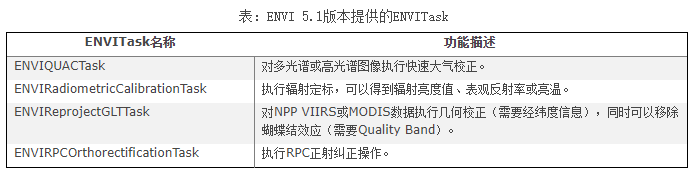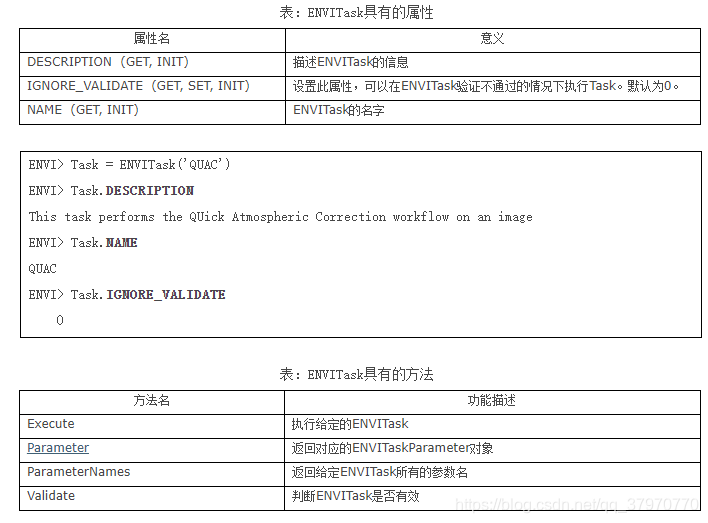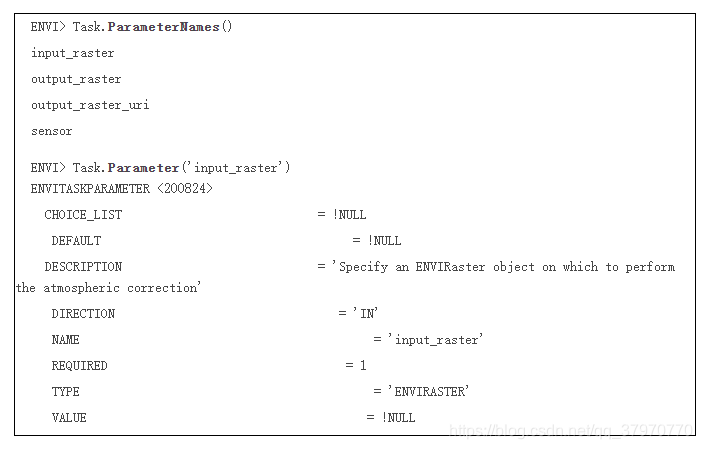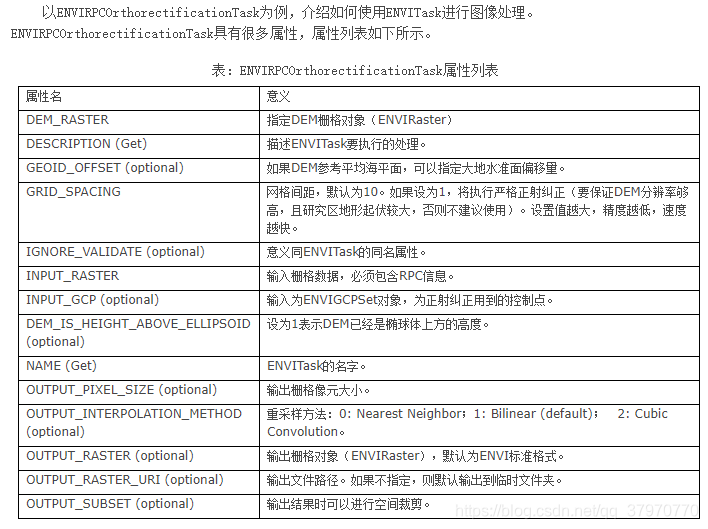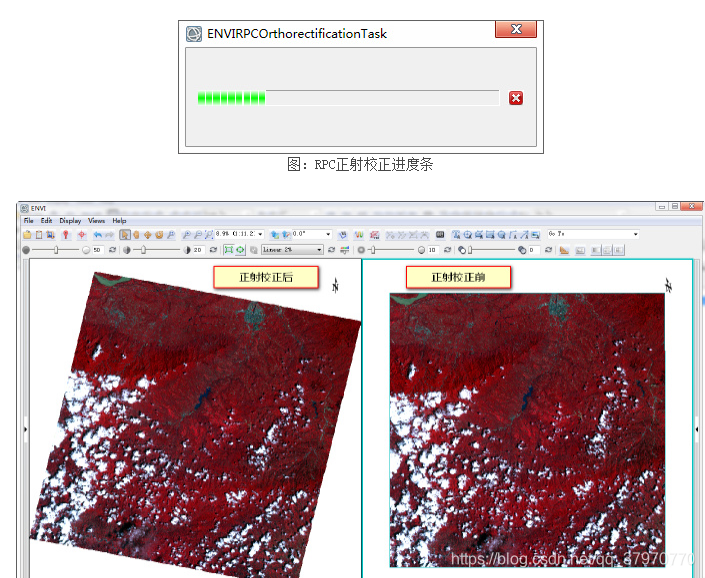博文
[转载]ENVI Tasks
|||
(1)python 调用ENVI Task
from envipyengine import Engine
from pprint import pprint
envi_engine = Engine('ENVI')
tasks = envi_engine.tasks()
pprint(tasks)
task = envi_engine.task('RPCOrthorectification')
input_raster = dict(url='D:\GF6_PMS_E116.7_N39.5_20220908_L1A1120247083-PAN.tiff',factory='URLRaster')
parameters = task.parameters
pprint(parameters)
dem_raster = dict(url='D:\Program Files\Harris\ENVI56\data\GMTED2010.jp2',factory='URLRaster')
outputuri = 'D:\GF6_PMS_E116.7_N39.5_20220908_L1A1120247083-PAN_geo_py.tiff'
parameters = dict(INPUT_RASTER=input_raster,DEM_RASTER=dem_raster,DEM_IS_HEIGHT_ABOVE_ELLIPSOID=0,OUTPUT_PIXEL_SIZE=[2,2],OUTPUT_RASTER_URI=outputuri)
result = task.execute(parameters)
(2) IDL 调用ENVI Task 请参考以下原文,此处只做备份
转自:https://blog.csdn.net/qq_37970770/article/details/107932714
转载-ENVI 5.1二次开发之——全新图像批处理模式(ENVITask)
声明
正文
(3)ENVI task 封装 请参考以下原文,此处只做备份
IDL学习——外部方法调用IDL.pro文件
转自:https://blog.csdn.net/weixin_42176976/article/details/125100221
版权声明:本文为博主原创文章,遵循 CC 4.0 BY-SA 版权协议,转载请附上原文出处链接和本声明。
最近在研究不通过GSF(5.5以后叫这个名)/ENVI Server Engine(5.3以前叫这个)进行IDL代码的调用,找到两种方法进行调用,做以下记录:
python调用.pro文件
python调用主要是通过envipyengine这个库包进行相关调用。
envipyengine安装
pip install envipyengine
1
这里需要python3.6以上以及ENVI5.4以上才能进行相关调用。
其中一些参数说明可参考:
https://envi-py-engine.readthedocs.io/en/latest/envipyengine_api.html#
IDL编译文件准备
创建.sav文件——针对pro文件
创建sav文件也有两种方法,第一种方法直接在控制台编写以下代码,filename参数后面输入的为.sav输出文件路径。
save,filename='D:\lizijia.sav',/routines
1
第二种方法为使用 publish_ese_task.pro 这个文件进行.sav文件创建。使用方法为编译需要生成sav的pro文件和publish_ese_task.pro文件,之后在控制台贴上以下代码,后面一段为需要生成sav的pro文件的绝对路径。如下图所示
Publish_ESE_Task,'C:\Users\Admin\IDLWorkspace\Default\test_modis_flaash.pro'
1
之后就会在ENVI的安装路径custom_code文件夹下生成.sav文件,比如我这里就为D:\Harris\ENVI56\custom_code\Default\test_modis_flaash.sav
创建.task文件
先贴上IDL代码开头吧,这样更加清晰一点
pro test_modis_flaash,radiance_file=radiance_file,Path=Path,out_filename=out_filename
COMPILE_OPT idl2
e=envi(/headless)
1
2
3
4
5
先新建一个txt文件,在txt里面添加以下内容:
{
"name": "test_modis_flaash", ;test_modis_flaash为你pro的名字
"base_class": "ENVITaskFromProcedure", ;默认不变
"routine": "test_modis_flaash", ;和name保持一致
"display_name": "Flaash procedure", ;procedure显示名字,
"description": "This task preform atomospheric correction.", ;对procedure进行描述
"schema": "envitask_3.2",
"parameters": [
{
"name": "radiance_file",
"display_name": "Input Raster",
"datatype": "ENVIURI",
"direction": "INPUT",
"required": true,
"description": "Specify a raster on which to perform masking."
},
{
"name":"Path",
"display_name":"Output Raster",
"datatype":"ENVIURI",
"direction":"input",
"required":false,
"description":"Specify a string with the fully-qualified path and filename for OUTPUT_RASTER.",
"fold_case":true,
"auto_extension":".dat",
"is_temporary":true
},
{
"name": "OUTPUT_RASTER_URI",
"keyword": "OUT_FILENAME",
"display_name": "Output Raster URI",
"datatype": "ENVIURI",
"direction": "INPUT",
"required": false,
"description": "Specify a string with the fully qualified filename and path to export the associated OUTPUT_RASTER. If you set this property to an asterisk symbol (*), the output raster will be virtual and not written to disk. If you do not specify this property, or set it to an exclamation symbol (!), a temporary file will be created.",
"auto_extension": ".dat",
"fold_case": true,
"is_temporary": true
},
{
"name": "OUTPUT_RASTER",
"keyword": "OUT_FILENAME",
"display_name": "Output Raster",
"datatype": "ENVIRaster",
"direction": "OUTPUT",
"required": true,
"description": "This is a reference to the output raster of filetype ENVI.",
"uri_param": "OUTPUT_RASTER_URI"
}
]
}
1
2
3
4
5
6
7
8
9
10
11
12
13
14
15
16
17
18
19
20
21
22
23
24
25
26
27
28
29
30
31
32
33
34
35
36
37
38
39
40
41
42
43
44
45
46
47
48
49
50
51
创建完成后,将该txt命名为****.task。****为.pro文件的名称,如我这里是test_modis_flaash.pro,创建完成后就命名为test_modis_flaash.task。
这里需要注意以下几点
“base_class”: “ENVITaskFromProcedure”, 这里如果是ENVI自带的pro,则为
‘ENVITaskFromProcess’,如果是自己编写pro,一般都写为"ENVITaskFromProcedure"
pro里面要传入3个参数,radiance_file,path,out_filename,以下对该参数中使用到的关键字进行说明:
name:参数变量名称
display_name:如果制作成扩展文件,拥有可视化界面时就是这个参数在可视化界面展示的名字。
datatype:参数类型
direction:指定该参数是输入参数还是输出参数;input:输入、output:输出
required:该参数是否为必须输入参数;true:必须输入、false:选择输入
description:参数描述;
fold_case:是否为文件夹;true:选择文件夹;false:选择文件
auto_extention:指定文件后缀
is_temporary:是否
2.从官方文档里可以看到还有choice_list,min,max等参数,对这些参数以及我用到过的参数进行简要说明:
说明
choice_list:当参数datatype为string类型时,可指定供用户选择的列表,如大气校正时需选择的卫星类型。
min/max:指定该参数的最小值以及最大值。如归一化时的百分比。
dimensions:当参数type为array类型时(ENVIRasterArray(栅格数组)\ENVIVectorArray(矢量数组)\ENVIStringArray(字符串数组))需指定数组维度,写法是:dimension:"[1]"这里1就是指定输入数组为1维,如果是[*]就是不指定维数,可以为任意维数。
defaultValue:指定参数默认值。
3.额外注意一点是如果pro文件是输出一景栅格数据,即存在OUTPUT_RASTER_URI该参数,则需再指定output_raster该参数,就如上所示,其中uri_param关键字和output_raster_uri对应,关键字direction为output。
完成以上配置后,将.pro、.sav文件和.task文件另存到ENVI安装目录—harris\ENVI56\custom_code目录下即可。
python进行调用
直接上代码
from envipyengine import Engine
envi_engine = Engine('ENVI')
task = envi_engine.task('test_modis_flaash') # 填写IDL pro文件名
parameters = dict(radiance_file='F:\\04_DailyTemp\\L8_Radio.dat', Path='D:\\output',
OUTPUT_RASTER_URI='F:\\04_DailyTemp\\flaash63.dat')
result = task.execute(parameters)
print(result)
1
2
3
4
5
6
7
主要是parameters该参数,该参数将IDL中使用到的参数打包成一个dict进行调用。这里还需注意一点,如果输入存在参数中有关键字为ENVIRaster,则需该参数进行打包(ENVIVector同理),如下所示:
input_raster = dict(url='F:\\04_DailyTemp\\all_layer_stack10.dat',
factory='URLRaster')
# 调用时:
parameters = dict(INPUT_RASTER=input_raster,……)
1
2
3
4
CMD调用IDL代码
这里可参考ENVI-IDL官方技术博客:https://www.cnblogs.com/enviidl/p/16657878.html,这里还存在一下问题,还未找到问题所在。
将IDL.pro文件封装为ENVI扩展工具
前几步和python中调用.pro文件都是一样的,所以就不再展开赘述。这里不是针对pro文件构建sav文件,而是对构建的项目创建sav文件。
创建.task文件
创建为扩展工具
点击IDL界面左上角File-ENVI扩展,工程名称和IDL程序名字最好保持一致,不要有特殊字符。文件保存位置在IDL工作空间下即可。
创建完成之后,在该工程文件夹下会自动生产一个.pro文件。如下图所示:
task = envitask('cal_rsei') ;.pro文件名称。
ui = e.ui
r = ui.SelectTaskParameters(task)
IF r EQ 'Cancel' THEN RETURN
task.execute
1
2
3
4
5
在上图红框部分插入ENVI制作可视化界面的代码,这一部分不用手动去敲代码进行界面搭建,很方便。
将pro和task文件挪至刚才创建的工程文件夹下,即上图中CalRSEI文件夹下。
对该工程文件创建sav文件。右击该工程文件,即CalRSEI——属性——工程构建属性,修改创建save文件路径为extensions路径下。再次右击该工程文件,点击创建项目/build project。
最后将.task文件复制到 \Harris\ENVI56\custom_code 文件夹下即完成扩展工具制作。重启ENVI,就可使用自己制作的扩展工具。
注意以下两种情形
若程序中调用了其他pro文件,则需将该pro文件创建sav文件,将该sav文件添加到ENVI扩展文件夹下——:\Harris\ENVI56\extensions
若程序中调用了自己编写的函数,在扩展工具中进行调用有两种方法:
将pro中所有用到的函数全部添加到pro代码里面。
将pro中所有用到的函数添加至新创建的pro文件,放置在工程文件下,对该工程文件重新构建sav文件。如下图所示,rsei_pre里存储cal_rsei.pro程序用到的所有函数,将rsei_pro.pro放到CalRSEI工程下,重新编译CalRSEI工程即可。
后续有何发现,继续更新。
————————————————
版权声明:本文为CSDN博主「三十二号星期八」的原创文章,遵循CC 4.0 BY-SA版权协议,转载请附上原文出处链接及本声明。
原文链接:https://blog.csdn.net/weixin_42176976/article/details/125100221
https://blog.sciencenet.cn/blog-3409972-1384343.html
上一篇:thinkpad x1 carbon 重装win10 系统记录
下一篇:[转载]Python glob